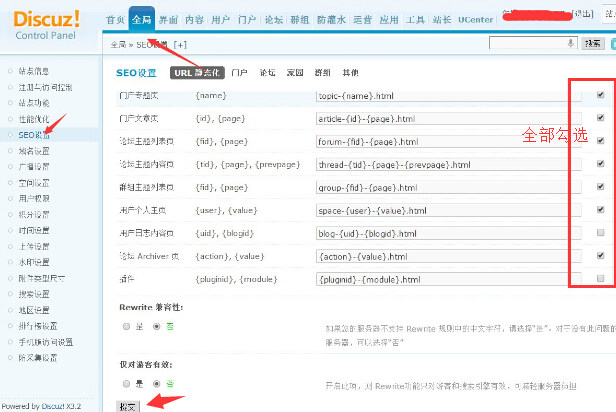如果您有DSlr或无反光镜相机,则可能要开始使用RAW图像而不是JPEG文件。macOS中的“照片”应用程序能够处理这些RAW图像。一起来看看使用组织和编辑工具管理和编辑照片的方法。
RAW和JPEG有什么区别?
当相机拍摄照片时,它必须从传感器获取光数据,以某种方式对其进行处理,然后创建一个文件。根据相机的设置方式,处理文件和生成的文件可以分为两种常规类型。
RAW图像主要由传感器数据组成,这些数据经过最小的调整,以及与相机设置,时间,预览和缩略图以及其他项目相关的各种元数据。该文件以不变的方式保留了尽可能多的数据,这通常会导致图像文件很大。
JPEG使用与RAW图像相同的数据,但经过设备上的后处理以将数据解释为可以视为最终可用的图像。最终的JPEG通常比RAW等效小几倍,并且易于接受以进行发布,在线发布或在应用程序中使用。
RAW文件必须经过某种形式的后处理才能被视为完成。通常,这涉及到在图像编辑程序中将其打开,然后至少将文件导出为JPEG。

在此后处理阶段中,RAW的优势得以体现,因为与完全烘焙的JPEG相比,可以调整的数据更多。您拥有更大的动态范围,对相机设置的更多控制以及调整色彩空间的能力,这可以带来更好的效果。
RAW图像可以是无损的,与保留和压缩的JPEG相比,保留图像的效果要好得多。这也是从RAW转换为JPEG时否则会丢失的数据。
简而言之,与JPEG相比,使用RAW图像进行编辑时可以做更多的事情,因此可能会获得更好的效果。
苹果的ProRAW在本文中未解决。作为仅在iPhone 12 Pro和iPhone 12 Pro Max上提供的图像类型,它与其他相机系统不兼容。
作为参考,ProRAW有效地将RAW图像数据和Apple的计算摄影处理组合到一个文件中。虽然这为用户提供了JPEG样式的设备上处理的一些好处,但它还保留了所有RAW图像数据,以增强图像的将来编辑能力。我们将在将来讨论RAW和ProRAW工作流程的集成。
处理RAW文件
切换为RAW的过程始于将相机设置为使用该格式拍摄照片。不同的相机会有不同的效果,甚至很多相机甚至可以同时拍摄RAW和JPEG照片。
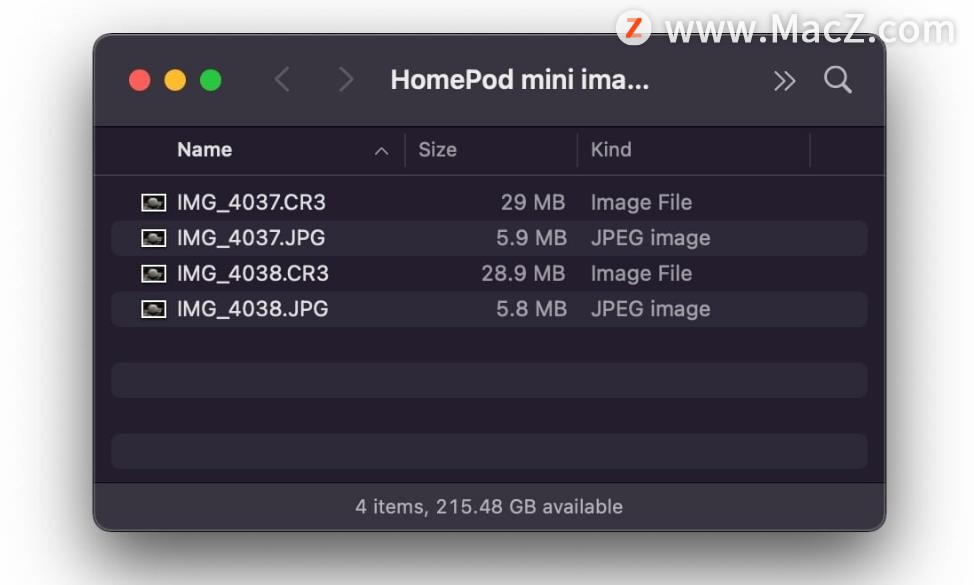
RAW图像的大小通常是JPEG图像的几倍,但包含更多有用的数据以供编辑。
除非存储空间有限,否则建议使用该选项拍摄两种图像。这样,如果RAW发生问题,您将获得JPG备份,以及可以立即与他人共享的文件。
除此之外,RAW文件通常可以类似于其他文件格式的图像进行处理。这包括将图像从相机的存储卡导入到macOS,以及导入到您选择的摄影管理和编辑软件中。
如何将RAW图像文件导入到适用于macOS的照片中
1.打开照片。
2.选择文件,然后导入
3.导航到包含要包括的文件的文件夹。
4.如果是一个文件,请选择它,然后单击导入。
5.如果用于多个文件,请选择组或文件夹本身,然后单击“查看导入”。
6.在“导入”视图中,选择要保留的图像,然后单击“导入所选内容”。
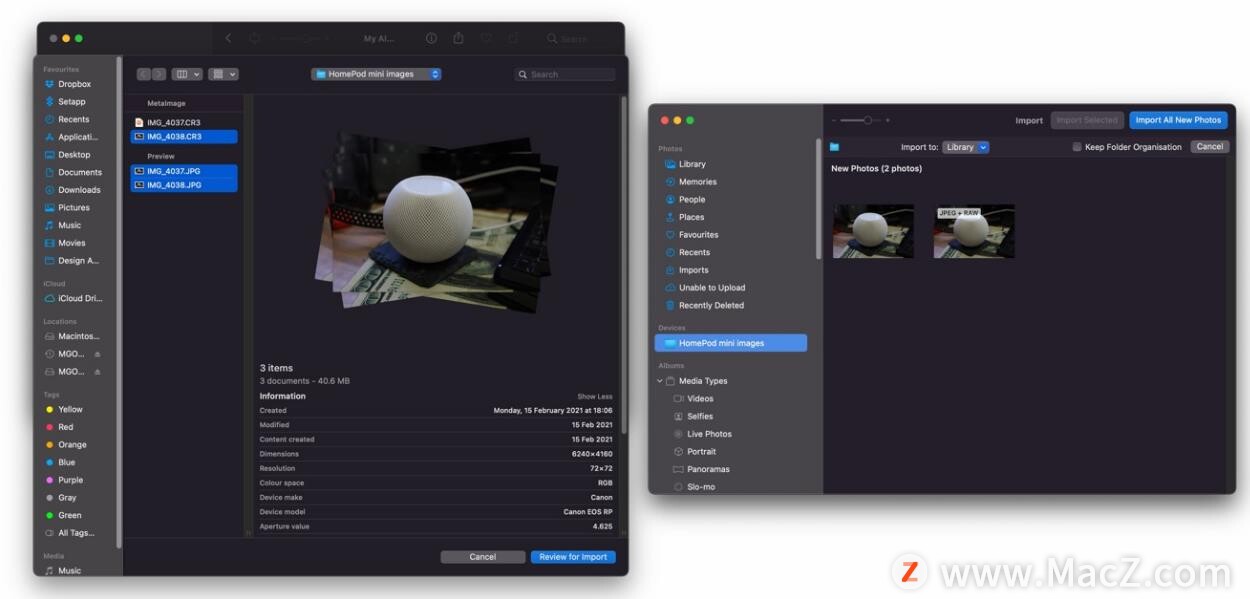
照片将同时导入RAW和JPEG图像,但是只有同时存在时才合并和标记图像。
请记住,您可以将目录视图中的文件夹排序为按应用程序分组。通常,这会将带有JPG扩展名的文件从RAW图像中分离出来,这些图像通常显示在“ MetAImage”列表下。
如果您决定导入同一张照片的JPEG和RAW图像,“照片”会将两者视为一张图像,并将它们分组在一起。在这种情况下,它会在缩略图上添加标签“ JPEG + RAW”以显示正在使用的缩略图。
如果未显示该标签,则可以通过打开“视图”菜单,然后选择“元数据”,然后确保“文件类型”旁边有一个勾号来显示它。
无论同一图像的两种文件类型如何分组,这种标签样式都将出现在整个图像库中。
从JPEG切换到RAW
默认情况下,“照片”更喜欢向用户显示JPEG文件,而不是RAW文件。由于它是预烘焙的较小文件,因此应用程序更易于处理,尤其是在查看缩略图页面时。
当需要编辑图像时,您将需要查看RAW而不是JPEG。
如何在macOS上的Photos中从JPEG切换为RAW
1.选择图片或图像,或双击,弹出全尺寸的视图。
2.单击菜单中的图像,然后单击将RAW用作原始图像。
3.或者,右键单击选定的图像,然后选择“将RAW用作原始图像” 。
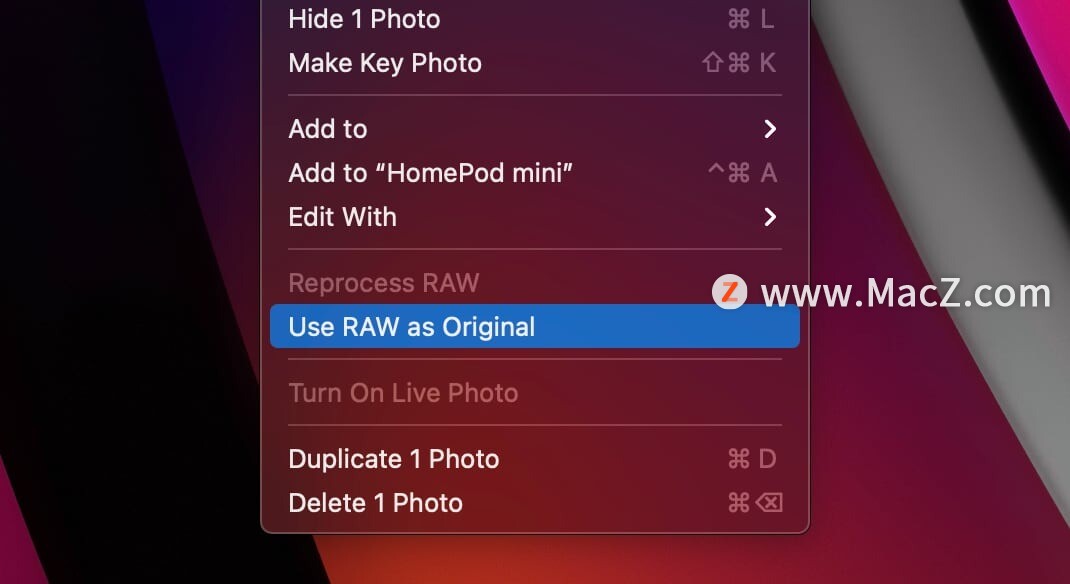
访问“照片”菜单系统中的“将RAW用作原始文件”选项。
除了选择重命名的选项“使用JPEG作为原始图像”外,可以使用相同的过程使“照片”对图像使用JPEG。
照片还可以通过标签的措辞告诉您正在显示图像的两种文件类型中的哪一种。最前面的文件类型是正在查看的文件类型。
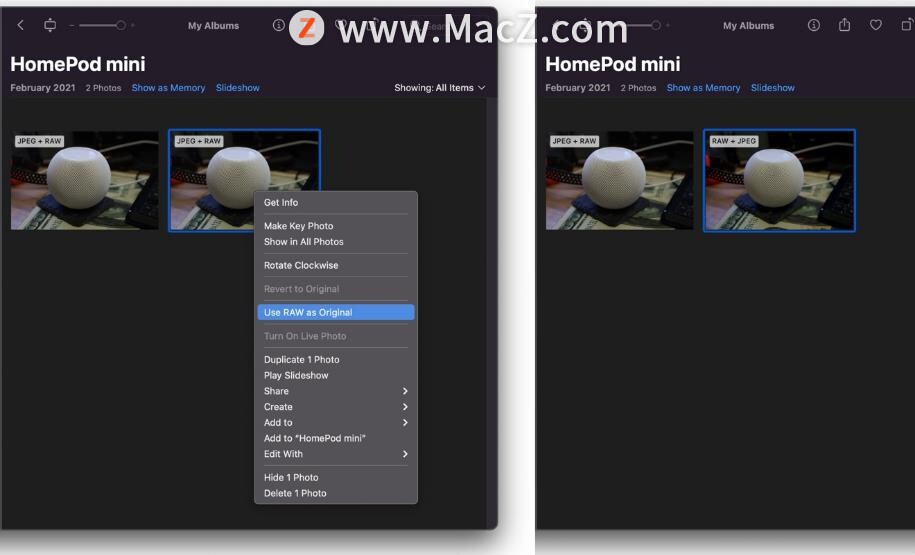
右键单击“将原始用作原始文件”将更改使用的图像。
如果标签显示“ JPEG + RAW”,则您看到的图像是JPEG。同样,如果标签显示“ RAW + JPEG”,则为RAW图像。
导出图像
在“照片”中完成图像编辑后,将需要导出它们以进行查看。根据您将图片从照片中取出的原因,您可能需要做不同的事情。
如果要导出编辑的图像,则可以执行通常的导出过程。通过在菜单中选择文件,然后选择导出,然后导出1张照片。
沿着这条路线走,将弹出选项,以不同的大小,文件格式,质量和其他选项输出编辑后的图像。
以上就是小编今天为大家分享的内容,希望对您有所帮助,想了解更多关于Mac相关知识,请关注wervps吧!
未经允许不得转载:搬瓦工VPS_美国VPS » 如何在苹果Mac上的照片应用程序中使用RAW图像?
 搬瓦工VPS_美国VPS
搬瓦工VPS_美国VPS